メニュー > 設定に移動し、Medit Scan for Clinicsの設定ダイアログを開きます。
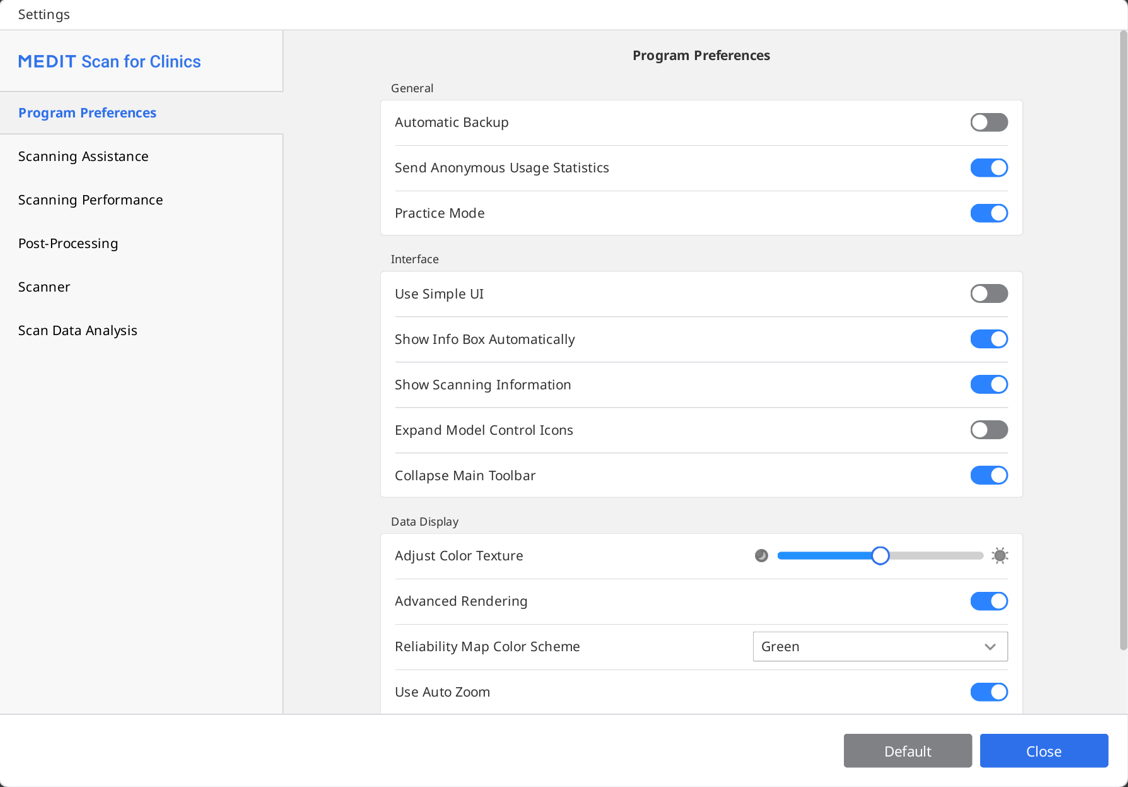
🔎注意
「デフォルト」ボタンをクリックすると、すべての設定パラメータがデフォルト値にリセットされます。
プログラム設定情報
一般
自動バックアップ | 現在の作業を一時的に保存します。 |
匿名の使用統計情報を送信 | Meditに匿名の使用統計情報を送信するかどうかを設定します。 匿名の統計値を集計 Meditは、常に製品の改善を目指し、次のような情報を収集しています。
使用に関する統計値は開発チームがユーザーの必要条件をより良く理解し、今後のリソースでの改善をするために役立てられます。 ユーザーの氏名、会社名、macアドレスやその他の個人を特定できる情報等の個人情報は収集することはありません。 ユーザーのプロジェクトに関する特定の詳細情報を探し出すために収集したデータをリバースエンジニアすることはできませんし、することはありません。 |
練習モード | 練習用模型を使用しているユーザー用にスキャンの練習を提供します。 |
インターフェース
簡易UIの使用 | オンの場合、プログラムはデフォルトのインターフェースから簡易インターフェースに切り替わります。 | |
情報ボックスを自動表示する | オンの場合、プログラムで作業中にウィンドウの上部左隅に情報ボックスが自動的に表示されます。 | |
スキャンパラメータを表示 | スキャン時間 | 各工程のスキャン時間また合計スキャン時間を表示します。 |
フレーム数 | 各工程のスキャナーで撮影した画像数または合計数を表示します。 | |
スキャン速度 | 現在のスキャン速度を表示します。 | |
画面操作ボタン拡張 | オンの場合、パン、回転、拡大/縮小、ズームフィットの3D模型コントロールアイコンがサイドツールバーに追加されます。 | |
メインツールバーを折りたたむ | デフォルトで右側にあるメインのツールバーを折りたたみます。 | |
データ表示
色テクスチャの調整 | 3D模型の明るさを調整します。 |
高度なレンダリング | 高度なテクノロジーが適用された鮮明な3Dデータが表示されます。 |
視覚化方式 | ボクセル値:ボクセル値としてデータを表示します。 これは、スキャンを未加工のブロック構造で表示します。 これは、スキャンの範囲、密度、スキャンを追加する必要がある領域をチェックするのに便利です。 |
メッシュ:データをよりつながった表面のメッシュとして表示します。 対象をより滑らかに、よりリアルな状態で表示し、模型の仕上がりの予測をより正確にできるようになります。 | |
信頼性マップカラースキーム | 緑色、青色、黄緑色で信頼度データの色を設定します。 |
自動拡大を使用 | オンの場合には、拡大鏡の調整は現在のスキャンデータのサイズに従って自動的に設定されます。 |
拡大鏡を調整 | 「自動拡大を使用」がオフの場合には拡大鏡の調整を手動で設定します。 |
スキャニング補助
スマートスキャンガイド | スキャン中の異常な操作を特定し、関連するガイダンスを提供します。 |
スマート矢印 | 収集したスキャンデータに基づき信頼性が低い領域を示す、青色の矢印が表示されます。 |
外部照明に対する警告 | 外部の照明源がスキャンに影響している場合には警告が表示されます。 |
咬合データの警告 | データをスキャン後に「完了」がクリックされる際に、プログラムはデータと咬合スキャン工程中に取得した整列のステータスを確認します。 |
音声フィードバックを有効化する | 異なる音声でスキャナーのステータスを示します。 |
音声ライブラリ | デバイスステータスを示す音声フィードバック用の音声ファイルを選択します。
スキャン中の音声については、「シャッフル」や「トラッキング喪失間の音量」などの追加オプションが提供されます。
|
ライブビュー画像スタビライゼーション | オンになっている時には、スキャン中のライブビューで自動画像スタビライゼーションが適用され、改善された鮮明さと安定性で安定した画像が提供されます。 |
ライブビュー画面プリセット | ウィンドウサイズ、ウィンドウの切り離し/リセット、マスキングの表示/非表示などのライブビューウィンドウのオプションのデフォルト設定を定義します。 |
スキャニング性能
GPU利用 | このオプションは、GPU(グラフィック処理ユニット)を使用して全般的なデータ処理能力を向上するために使用されます。 |
スキャンデータの不整列を防止する | スマートスキャンフィルタリングオプションをオンにして、スキャンデータを取得時に追加情報を使用してスキャンデータを整合します。 |
ダイナミックレンジの拡張 | スキャンするのが難しい領域のスキャンを補助するために周辺データを使用します。 |
スマートステッチ間隔 | 間隔を調整し、スマートステッチ用に新規スキャンデータスキャンデータを取得します。 同時に、長めのスマートステッチ間隔については、連続していないデータに対応する前に連続したデータを取得するために少し長めに待つ必要があります。 |
ライブビュー(ベータ版)で異常削除を使用 | スキャン中に取得した異常な画像をフィルタリングします。 |
軟組織の自動削除 | 軟組織やノイズを削除します。 |
自動スマートスキャンフィルタリング | 余分な歯肉データが取得されるような場合、スキャン中にスマートスキャンフィルタリングでフィルタリング設定を自動で調整します(歯+歯肉(強)から歯+歯肉)。 |
アクティブノイズフィルタリング(ベータ版) | スキャン中に取得したノイズデータを効果的に削除します。 |
咬合の不整合を防止(ベータ版) | 咬合および下顎のデータの方向を確認し、咬合データを取得中の不整合を防止します。 |
メタルスキャン | このオプションをオンにすると、クラウンなどのメタル補綴物がスキャン領域の一定量以上を占めている場合のメタルスキャンを最適化するパラメータが自動的に適用されます。 |
後処理
ファイルサイズを自動設定 | このオプションをオンにすると、スキャンデータのファイルサイズを自動で最適化します。 |
ファイルサイズ | 結果ファイルのサイズを調整します。 |
咬合整列の最適化 | オンの場合、プログラムは咬合整列データを最適化します。 |
詰められた穴に隣接色を使用する | 隣在データの色でスキャンデータの空きスペースを充填したい場合、このオプションをオンにします。 |
重複データを消去(ベータ版) | スキャンデータを最適化中、自動的に二重重複または複数の層で重複している領域を特定し、削除します。 |
背景処理の使用 | 取得または操作されているデータがない工程のために背景でデータを処理します。 |
咬合アラインメント後に最適化 | 咬合整列が完了したら上顎側と下顎側のデータを自動的に最適化します。 |
スキャンデータの自動最適化 | スキャンデータを取得している間に自動的に最適化します。 |
高解像度データ処理
適用 | SDとHDスキャンデータの両方 | 高解像度データ処理をすべてのSDとHDデータ(HDデータがある場合)に適用します。 |
HDスキャンデータのみ | 高解像度データ処理をHDデータのみに適用します。 | |
支台歯データ(ベータ版)に適用 | このオプションをオンにすると、プログラムが支台歯データを自動検出し、支台歯データに高解像度データ処理を適用します。 | |
スマートXワークフローのデータを処理
結果ファイル(スキャンボディ工程*) | アーチデータとライブラリデータ | 別々のファイルを作成:スキャンしたアーチのファイルとライブラリのファイル |
アーチデータをライブラリデータに結合 | 1個のファイルを作成:スキャンしたアーチのファイルとライブラリデータのファイルを結合。 | |
ライブラリデータのみ | 1個のファイルを作成:ライブラリデータのみを含める。 | |
結合されたデータに重複 | 重複データを保持 | 結合したファイルを作成する場合には、両方のデータセットの重複している部分を保持します。 |
アーチデータを削除 | 結合したファイルを作成する場合には、スキャンしたアーチの重複している部分を削除します。 | |
ライブラリデータを削除 | 結合したファイルを作成する場合には、ライブラリデータの重複している部分を削除します。 |
* 下顎/上顎のスキャンボディ工程でのみ使用可能
スキャナー
自動スキャンを開始 | いずれの操作も実行することなくスキャン工程に入ると、自動的にプログラムがスキャンを開始します。 |
キャリブレーション期間(日) | スキャナーのキャリブレーション期間を設定します。 |
HDモードでスキャン開始 | HDモードでスキャンを開始するようデフォルト設定します。 |
スキャンライト | スキャンライトに青色光源または白色光源を使用するかを設定します。 |
スキャナーの最低温度に関する通知 | スキャンを開始時にスキャナーの温度が確認されます。 |
自動UVオン | スキャナーが接続またはスキャンが停止した場合、UVライトが自動的にオンになるよう設定します。 |
UV動作時間(分) | 「自動UVオン」オプションの時間を設定します。 |
スキャン中にバイブレーション通知をオン | 不整合等の場合にスキャナーをバイブレーション設定し通知します。 |
曇り止めファンモード | スキャナー温度が低い場合、鏡の曇り止めのために「サイレントモード」と「高性能モード」のいずれかのファンモードを選択します。 |
スキャン体験 | 画面をより滑らかに表示するのか、最高の性能でスキャンデータを取得するのかを選択します。 |
モバイルスキャナーの接続 | プログラムが開かれると利用可能なi900 Mobilityのハンドピースが自動検索されます。 |
アダプティブFPSモード | このモードが有効になっている場合には、ネットワークの安定性とその他の要因に基づきスキャンのフレームレートが自動調整され、スムーズで安定したスキャン速度を維持できます。 このモードがオフの場合には、FPSが頻繁に変動する可能性があります。 |
スキャンのボタン操作
ダブルクリック | スキャナーのスキャンボタンの2回クリック操作を定義します。 |
3回クリック | スキャナーのスキャンボタンの3回クリック操作を定義します。 |
長押しクリック | スキャナーのスキャンボタンの長押し操作を定義します。 |
タッチジェスチャー(i900のみ)
タッチインターフェースのチュートリアル | タッチインターフェースのチュートリアルダイアログを実行して、タッチバンド、タッチパッド、メニューボタンなどのタッチインターフェースの使用方法を練習します。 |
タッチバンド - 2回タップ | スキャナー上でのタッチバンドの2回タップ操作を定義します。 |
タッチバンド - 左にスワイプ | スキャナーのタッチバンドの左スワイプ操作を定義します。 |
タッチバンド - 右にスワイプ | スキャナーのタッチバンドの右スワイプ操作を定義します。 |
タッチパッド - 2回タップ | スキャナーのタッチパッドの2回タップ操作を定義します。 |
メニューボタン - 長押しタップ | スキャナーのメニューボタンの長押しタップ操作を定義します。 |
カーソルとしてのスキャナー(i900、i900 classicのみ)
カーソルサイズ | 画面に表示されるカーソルの大きさを調整します。 |
カーソルの応答性 | 動きに対するハンドピースの応答性を調整します。 |
スリープモード | スキャナーがスリープモードに入る前のアイドル時間を設定します。 |
自動電源オフ(スリープモードに入ってから) | スキャナーが電源オフになる前のスリープモードの時間を設定します。 |
バッテリーでの使用(i700 wirelessm、i900 Mobilityのみ)
スリープモードに変更 | 入力されている分数が使用されていない場合は、スキャナーはスリープモードに入ります。 |
スキャナーがオフ | スリープモードに入った後、入力されている分数が使用されていない場合はスキャナーはオフになります。 |
コンセントに接続されている場合
スリープモードに変更 | 入力した分数の間使用しない場合にはスキャナーはスリープモードに入ります。 |
スキャナーがオフ | 電源が入った時に入力された分数が使用されていない場合はスキャナーはオフになります。 |
スキャンデータ分析
スマートスキャン確認
スマートスキャン確認工程を有効にする | このオプションをオンにすると、ワークフローのスマートスキャン確認工程が表示されます。 |
スマートスキャン確認工程で咬合面に揃える | このオプションをオンにすると、データ確認の開始前にスマートスキャン確認工程に入った際に咬合面にデータを整列します。 |
支台歯確認のために歯の削除深度を表示 | このオプションをオンにすると、スマートスキャン確認工程の支台歯確認機能を使用する際に歯の削除深度を確認します。 |
表示 支台歯確認のための対合歯までの距離 | このオプションをオンにすると、スマートスキャン確認工程の支台歯確認機能を使用する際に対合歯との距離を確認します。 |
表示 支台歯確認のための隣接歯までの距離 | このオプションをオンにすると、スマートスキャン確認工程の支台歯確認機能を使用する際に隣在歯との距離を確認します。 |
支台歯確認
距離
歯の削除が正しく行われたかどうかを決定する基準として下記の値を設定します。 設定値は、スマートスキャン確認の参照データとしても使用されます。
対合歯までの最小距離(mm) | 対合歯までの距離の最小値を設定します。 |
隣接歯までの最小距離(mm) | 隣在歯までの距離の最小値を設定します。 |
歯の削除深度
歯の削除が正しく行われたかどうかを決定する基準として下記の値を設定します。 設定値は、スマートスキャン確認の参照データとしても使用されます。
歯の削除深度の統一を適用 | これを有効にすると、すべての方向の参照データとして歯の削除深度の統一が適用されます。
|
最小削除深度(mm) | すべての方向についての歯の削除深度の最小値を設定します。 |
唇/頬側(mm) | 唇/頬側の削除深度の最小値を設定します。 |
口蓋/舌側(mm) | 口蓋/舌側の削除深度の最小値を設定します。 |
隣接歯間(mm) | 隣接歯間の削除深度の最小値を設定します。 |
咬合(mm) | 咬合の削除深度の最小値を設定します。 |
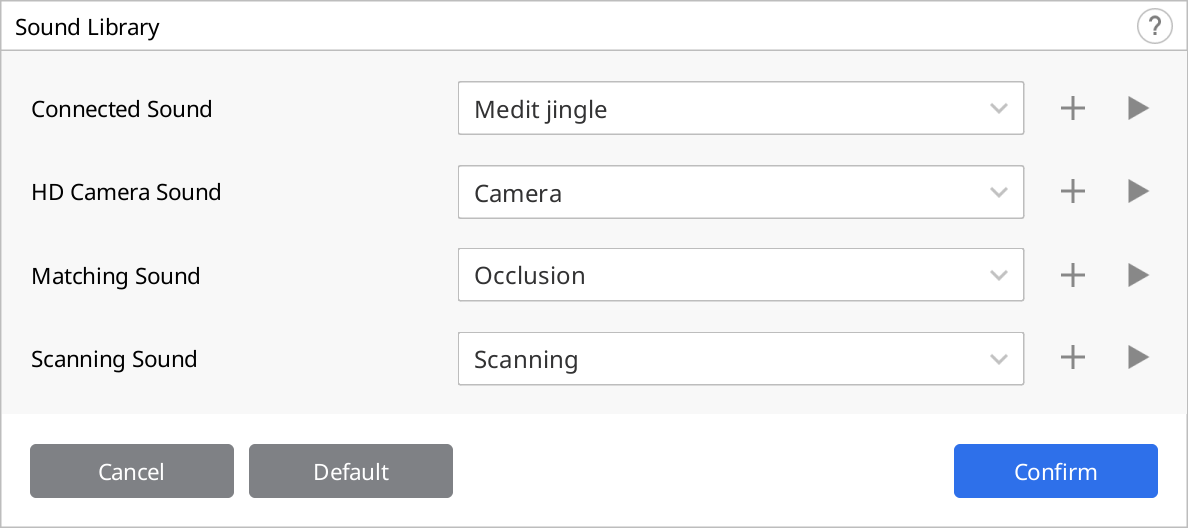
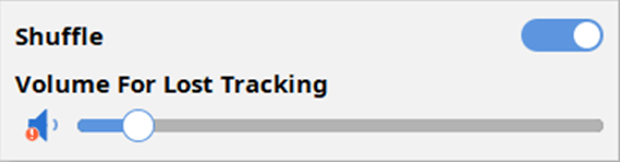
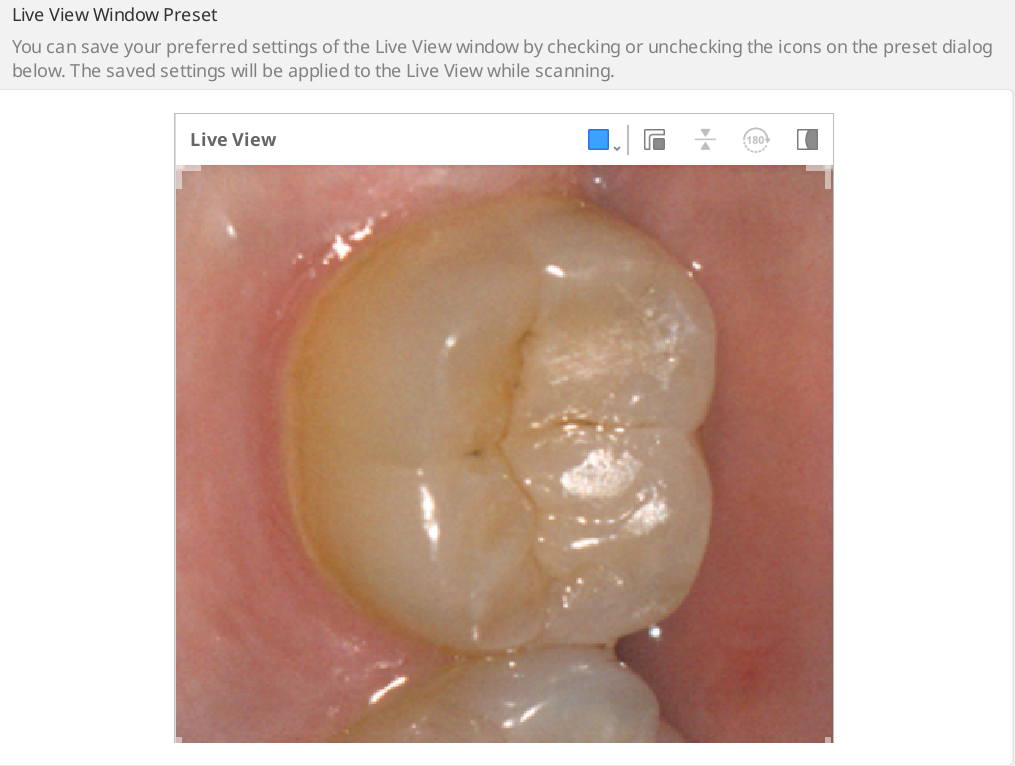
 スマートステッチ機能がオンの場合、別のデータとして連続していない領域を取得し保存でき、連続している領域は後で、データをもっと取得しながら整列させることができます。
スマートステッチ機能がオンの場合、別のデータとして連続していない領域を取得し保存でき、連続している領域は後で、データをもっと取得しながら整列させることができます。 左にスライドバーを設定すると、より早く計算され、より小さいサイズの結果を作成します。
左にスライドバーを設定すると、より早く計算され、より小さいサイズの結果を作成します。 スライダーバーを左に設定すると、上顎と下顎の噛み合わせの調整が緩くなり、右側に設定すると上顎と下顎の噛み合わせの調整がきつくなります。
スライダーバーを左に設定すると、上顎と下顎の噛み合わせの調整が緩くなり、右側に設定すると上顎と下顎の噛み合わせの調整がきつくなります。